Jadi, Anda baru saja mendapatkan Xbox One baru, menyalakannya, menyetujui persyaratan layanan dan langganan buletin yang panjang ... dll., Dan akhirnya saatnya bagi Anda untuk masuk dengan akun Microsoft Anda, dan Anda ditampar di wajah dengan wajah dengan wajah dengan wajah kode kesalahan 0x80a40008, mencegah Anda masuk. Atau Anda memulai yang sudah ada, seperti biasa, bersiap untuk masuk ke permainan favorit Anda dan periksa tugas game Anda untuk hari itu, dan Anda menemukan Anda tidak dapat masuk karena kesalahan yang menjengkelkan 0x80a40008 ini. Jika Anda termasuk dalam salah satu kategori ini, Anda akan menemukan solusi dalam artikel ini.
Penyebab kode kesalahan ini adalah salah satu dari dua masalah: masalah yang menghubungkan ke server Xbox (), atau detail akun yang salah (login). Oleh karena itu, ada beberapa cara untuk mengatasi masalah, tergantung pada apa akar penyebab masalah aneh Anda sendiri; Ini diuraikan di bawah ini dalam pendekatan yang berbeda. Perlu juga dicatat bahwa pesan kesalahan penuh untuk masalah seperti itu adalah “Coba lagi nanti. Ada masalah dan kami tidak bisa terhubung. (0x80a40008)".
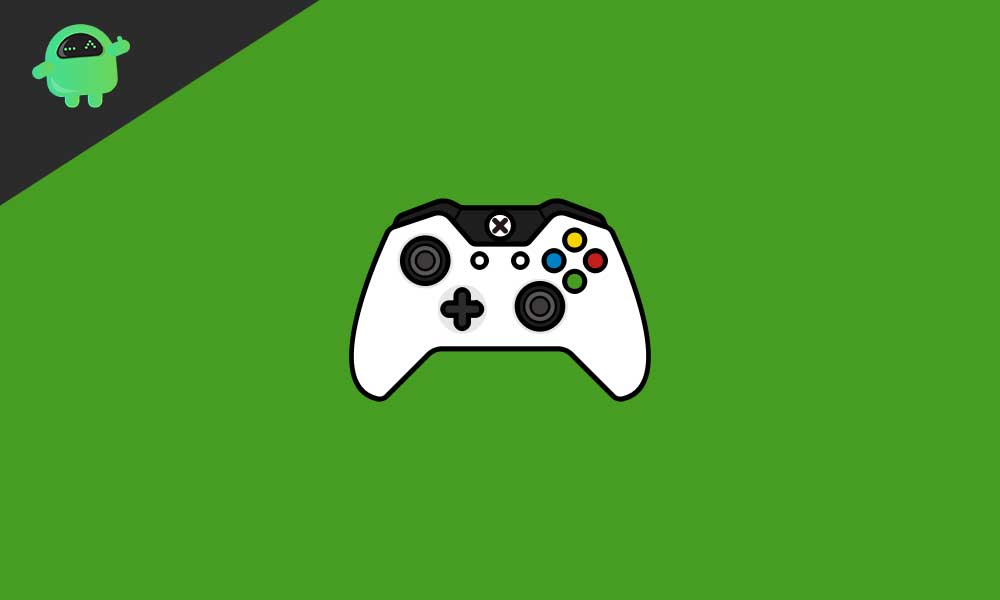
Memperbaiki Xbox One Error 0x80A40008 - Pendekatan 1 (Periksa Detail Login)
Pendekatan pertama adalah melakukan hal termudah - periksa apakah AndaDetail login sudah benar. Artinya, pastikan Anda menggunakan kombinasi email dan kata sandi yang valid untuk masuk pada konsol Xbox One Anda, karena detail yang salah akan mengakibatkan kesalahan yang sedang dibicarakan.
Jika Anda sedikit pun tidak yakin tentang validitas kata sandi yang Anda gunakan untuk mencoba login, atur ulang dan coba lagi. Setelah Anda positif tentang validitas detail login akun Microsoft yang Anda gunakan untuk masuk, dan Anda masih mendapatkan kesalahan 0x80a40008 di Xbox One Anda, coba pendekatan berikutnya.
Pendekatan 2 - periksa status xbox live
Saat Anda memasukkan detail login Anda pada konsol Xbox One dan mencoba masuk, konsol mengirimkan permintaan ke beberapa titik akhir dan layanan di Xbox Live Server. Oleh karena itu, Anda mungkin mendapatkan kesalahan ini karena satu atau lebih layanan vital di server Xbox Live sedang down. Oleh karena itu, merupakan ide yang baik untuk mengonfirmasi bahwa semua layanan penting sudah berjalan dan berjalan jika Anda terus mendapatkan kesalahan ini.
Untungnya, Microsoft telah memberikan cara di mana Anda dapat memeriksa status Xbox Live Server kapan saja. Cukup pergilah keSitus web Xbox resmi. Jika semua layanan dicentang hijau, maka masalahnya tidak dengan server Xbox Live. Namun, jika satu atau lebih layanan memiliki peringatan, tunggu sampai sudah diperbaiki dan coba masuk lagi di konsol Xbox One Anda.
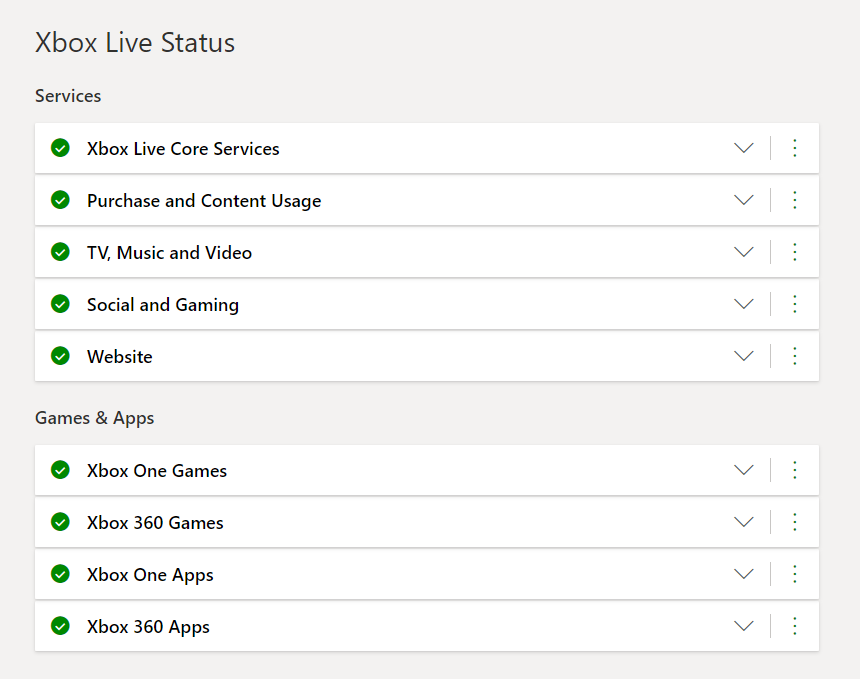
Namun, jika Anda tidak ingin menunggu sampai layanan default diperbaiki, Anda dapat puas dengan game offline (pemain tunggal) di perpustakaan game Anda dengan mengikuti langkah-langkah ini:
- Tekan tombol Xbox di konsol Anda. Ini mengaktifkanMemandumenu.
- Navigasikan keSistem >> Pengaturan >> Jaringan.
- Navigasikan kePengaturan Jaringandan klikPergi offline(Menu ini akan muncul sebagai"Pergi online"Setelah Anda beralih ke mode offline).
Setelah Anda dapat menyelesaikan kesalahan 0x80A40008, Anda dapat mengikuti langkah-langkah di atas untuk online dan memainkan game multi-pemain Anda. Namun, jika Anda tidak tertarik untuk offline dan masih bersedia memperbaiki kesalahan, lanjutkan ke pendekatan berikutnya.
Pendekatan 3 - Periksa apakah konsol Anda terhubung ke Xbox Live
Sekarang Anda telah mengonfirmasi bahwa server Xbox Live sudah berjalan dan berjalan, saatnya untuk mengonfirmasi bahwa konsol Xbox One Anda memang terhubung ke server Xbox Live, karena sedikit masalah koneksi jaringan dari router atau jaringan rumah Anda dapat mencegah hal ini terjadi dan terjadi dan ini terjadi dan terjadi dan terjadi dan dari ini terjadi dan terjadi dan dari ini terjadi dan terjadi dan dari terjadi dan ini terjadi dan dari terjadi dan dari ini dan terjadi dan dari ini terjadi dan terjadi dan dari terjadi dan terjadi dan terjadi dan dari terjadi dan terjadi dan terjadi dan dari terjadi dan terjadi dan dari terjadi dan terjadi dan terjadi dan dari terjadi dan terjadi dan dari terjadi dan terjadi dan terjadi dan dari terjadi dan terjadi dan terjadi dan dari terjadi dan terjadi dan terjadi dan dari terjadi dan terjadi dan terjadi dan dari terjadi dan terjadi dan terjadi dan dari terjadi dan terjadi dan terjadi dan dari terjadi dan terjadi dan dari terjadi dan terjadi dan dari terjadi dan terjadi dan dari terjadi dan terjadi dan terjadi dan dari terjadi dan terjadi dan terjadi dan dari terjadi dan terjadi dan terjadi dan dari terjadi dan terjadi dan terjadi dan terjadi dan dari terjadi dan terjadi dan terjadi dan terjadi dan terjadi dan terjadi pada terjadi dan terjadi dan terjadi dan terjadi dan terjadi dan terjadi pada terjadi dan terjadi dan terjadi dan terjadi dan terjadi dan terjadi mencegahnya dan terjadi dan terjadi dan terjadi dan terjadi mengakibatkan kesalahan. Untuk menguji apakah koneksi jaringan Xbox One Anda baik -baik saja,
- Tekan tombol Xbox pada konsol atau pengontrol Anda untuk membukaMemandumenu.
- Navigasikan kePengaturan >> Jaringan >> Pemecahan Masalah.
- KlikUji koneksi jaringandiPemecahan masalahmenu.
- Tunggu konsol untuk melakukan tes jaringan.
Jika Anda mendapatkan pesan "Semuanya baik ...", maka konsol berhasil menghubungkan ke Xbox Live. Selain itu, periksa router Anda dan dengan penyedia layanan internet Anda dan pastikan bahwa Anda memiliki koneksi jaringan yang baik dan berfungsi sebelum mencoba masuk lagi.

Pendekatan 4-Hapus dan Tambahkan Akun Microsoft Anda
Jika pendekatan di atas tidak menyelesaikan kesalahan 0x80a40008, saatnya untuk mulai mengambil hal -hal yang lebih ekstrem. Hapus akun Microsoft Anda dari konsol Xbox One Anda dengan langkah -langkah berikut:
- Tekan tombol Xbox untuk membukaMemandumenu.
- Navigasikan keSistem >> Pengaturan >> Akun >> Hapus Akun.
- Pilih akun Microsoft Anda dan klik "Hapus".
Setelah menghapus akun, restart konsol Anda dengan:
- Tekan dan tahan tombol Xbox untuk membuka pusat daya, pilihRestart Consoledan konfirmasi dengan mengklik "restart".
- Tekan dan tahan tombol Xbox selama sekitar 10 detik untuk memaksa shutdown, dan tekan tombol Xbox lagi untuk memulainya. Ini harus dilakukan jika konsol membeku dan tidak menanggapi tindakan.
Setelah memulai kembali konsol, ikuti langkah-langkah ini untuk menyesuaikan kembali MSA Anda:
- Tekan tombol Xbox untuk membukaMemandumenu.
- Navigasikan keMasuk >> Kelola Akun >> Tambahkan Baru.
- Masukkan email dan kata sandi untuk akun Microsoft Anda, dan klik "Enter".
- Pilih pengaturan privasi yang ingin Anda terapkan ke akun di konsol dan klik "Next".
- Pilih warna untuk layar beranda untuk akun Microsoft yang baru saja Anda masuki dan klik "Next".
- Konfirmasikan gamerpic pada profil Xbox Anda, dan klik "Next".
- Konfirmasikan preferensi masuk Anda untuk menyelesaikan proses.
Sekarang Anda dapat mencoba menghubungkan ke Xbox Live. Jika masih tidak berfungsi dan Anda memiliki sejumlah besar akun di konsol, hapus semuanya dan tambahkan kembali akun utama Anda menggunakan langkah-langkah di atas, dan coba lagi.
Pendekatan 5 - Lakukan siklus daya di konsol Anda
Power Cycling berarti mematikan gadget sepenuhnya, melepaskannya dari sumber daya, dan menyalakannya kembali. Sesederhana yang mungkin terdengar, telah dikonfirmasi untuk menyelesaikan kesalahan 0x80a40008 untuk beberapa pengguna Xbox One, jadi Anda harus mencobanya jika pendekatan yang disebutkan di atas tidak menyelesaikan masalah. Untuk melakukan siklus daya di Xbox One Anda,
- Tutup semua aplikasi terbuka dan windows di konsol.
- Tekan dan tahan tombol daya(catatan:bukan tombol Xbox) terletak di bagian bawah bagian depan konsol, setidaknya selama 10 detik. Jangan lepaskan tombol sampai LED di bagian depan konsol benar -benar berbunyi.
- Tunggu selama 30 detik dan lepaskan kabel daya dari konsol.
- Tunggu 30 detik lagi, sambungkan kembali kabel daya dan nyalakan konsol kembali dengan menekan tombol daya.
Setelah menyalakan konsol, cobalah menghubungkan lagi ke Xbox Live.
Pendekatan 6 - Kembalikan Pengaturan Pabrik (Resor Terakhir!)
Jika semua metode di atas tidak berfungsi, ini adalah hal terakhir yang dapat Anda coba selesaikan kesalahan. Namun, ini ukuran yang cukup ekstrem, karena semua data Anda akan dihapus. Untuk mengembalikan pengaturan pabrik (default) di konsol Xbox One Anda:
- Tekan tombol Xbox untuk membukaMemandumenu.
- Navigasikan keSistem >> Pengaturan >> Sistem >> Info Konsol.
- Klik "Reset Konsol".
- Ada dua opsi. Yang pertama, "setel ulang dan hapus semuanya" pada dasarnya me -reset konsol ke status baru yang default; Semua data Anda akan dihapus. Sementara yang kedua, "Setel ulang dan simpan game & aplikasi saya" akan menghapus semuanya kecuali game Anda dan aplikasi yang diinstal. Disarankan untuk mencoba opsi kedua terlebih dahulu, dan mencoba yang kedua jika yang pertama tidak berfungsi.
Saya telah mencoba yang terbaik untuk menguraikan semua solusi yang diketahui untuk kesalahan 0x80a40008 pada Xbox One, dan saya yakin Anda akan dapat menyelesaikan kesalahan dengan salah satu langkah ini. Semoga beruntung!

